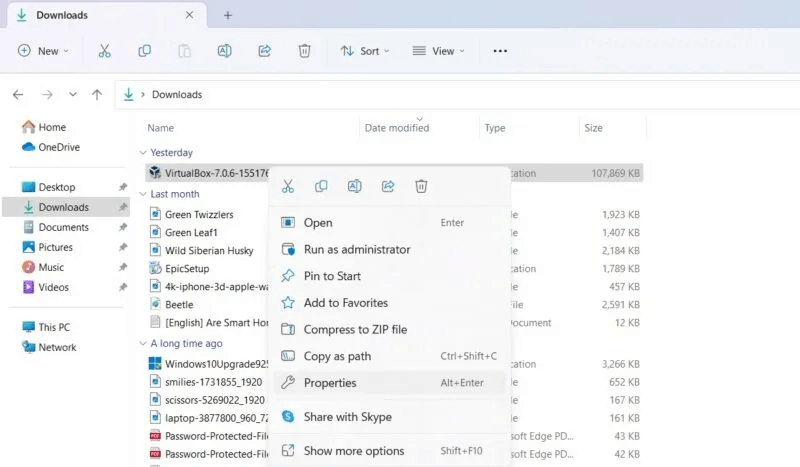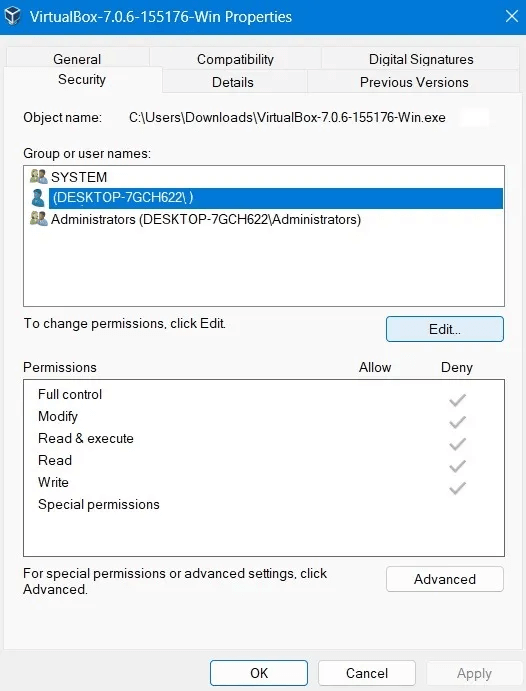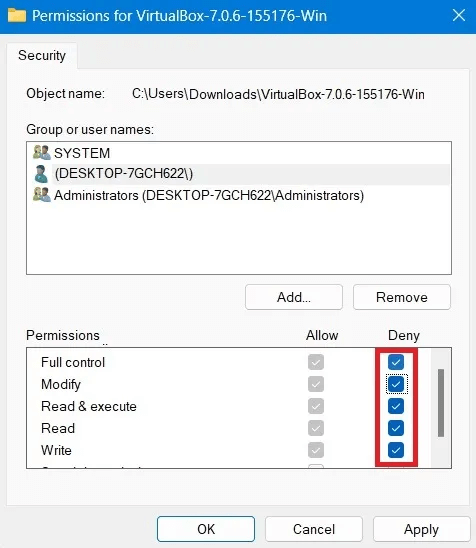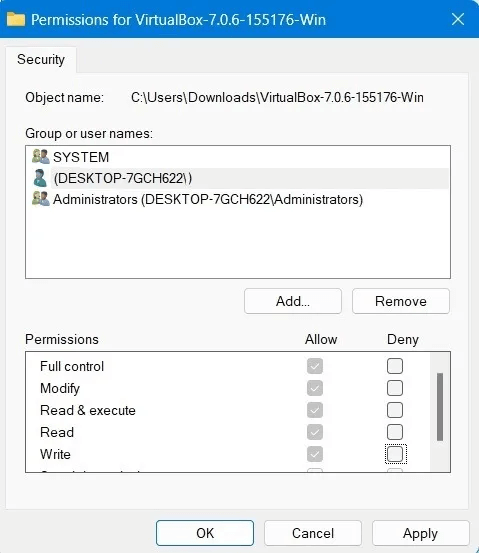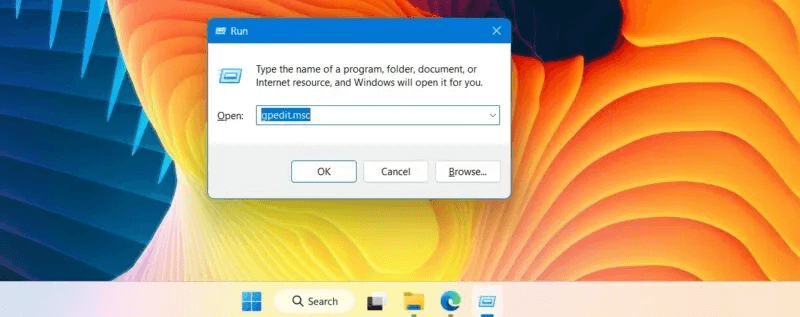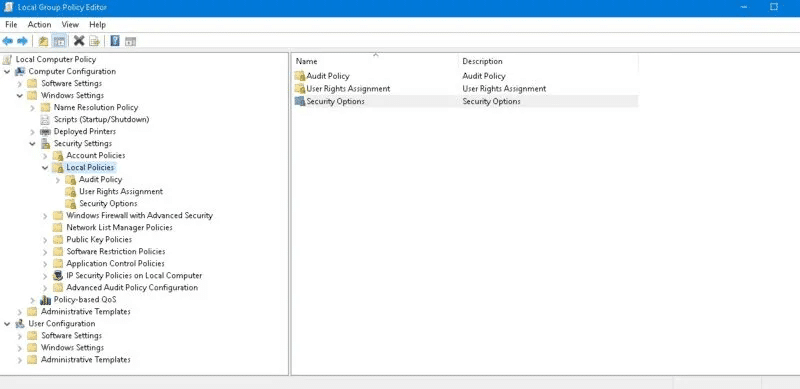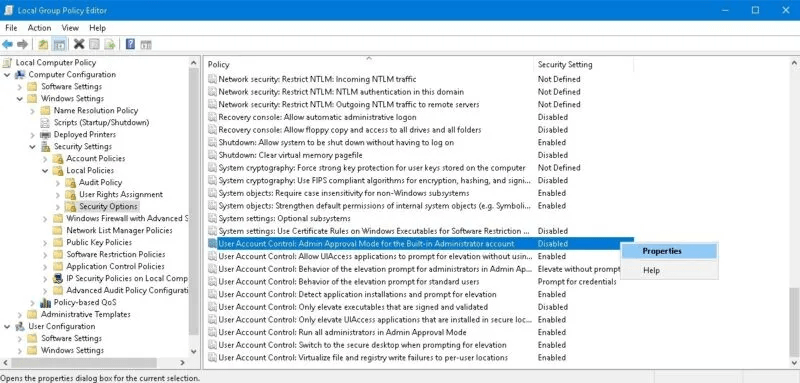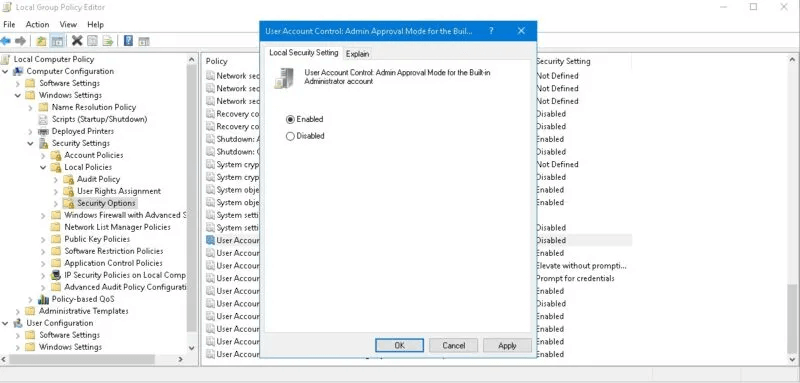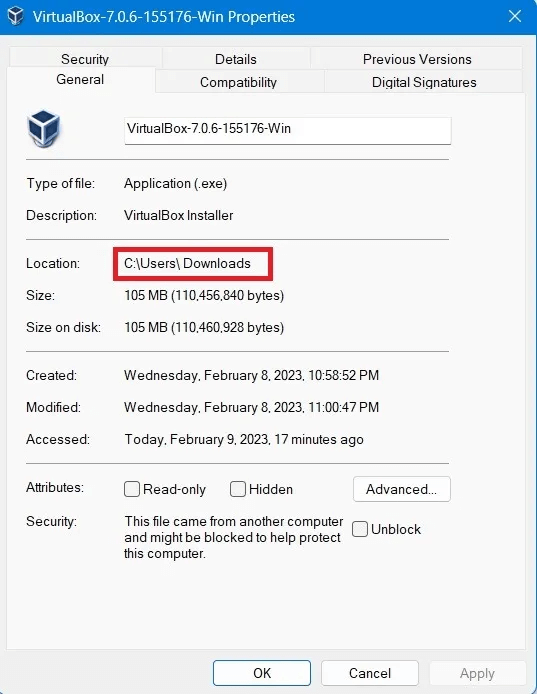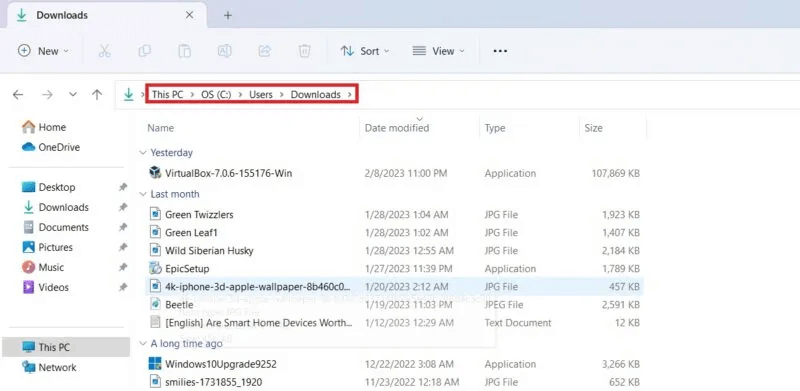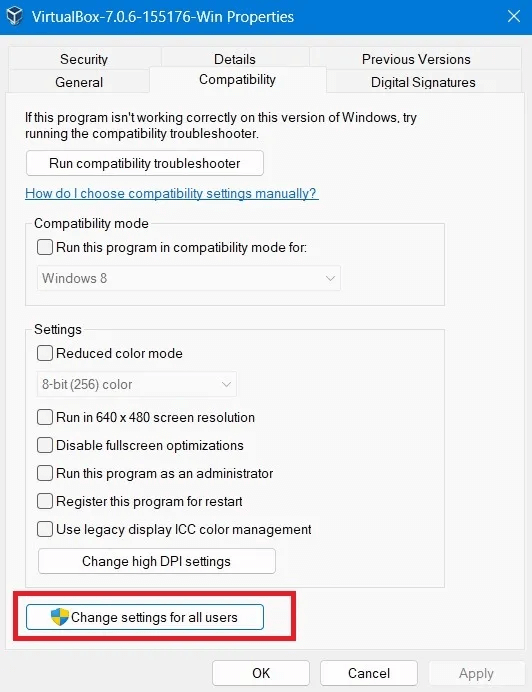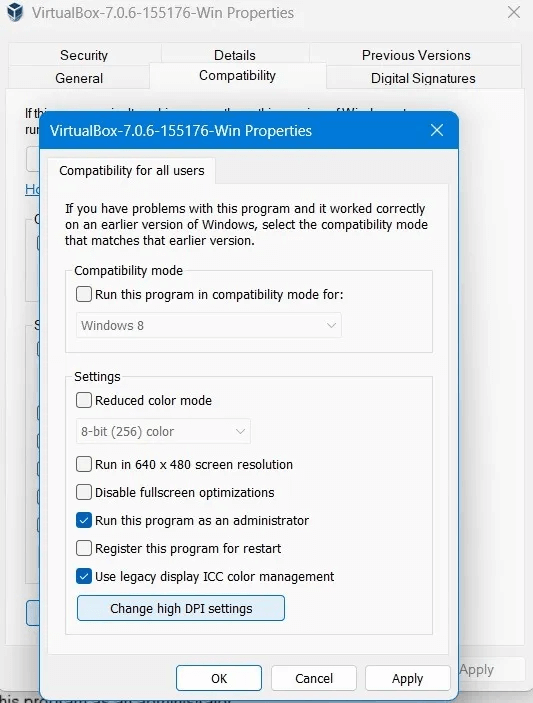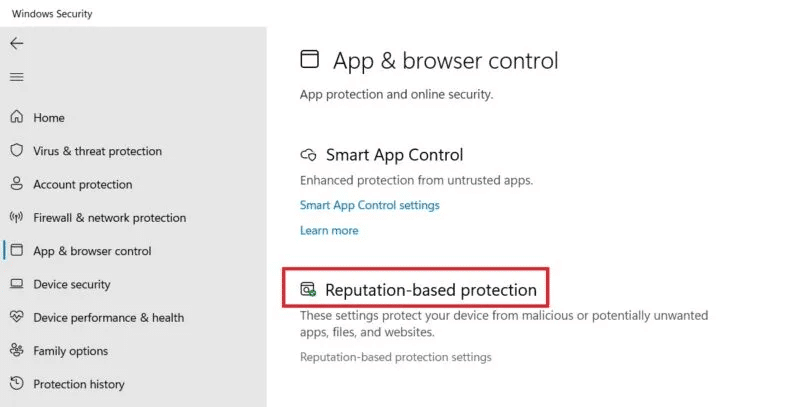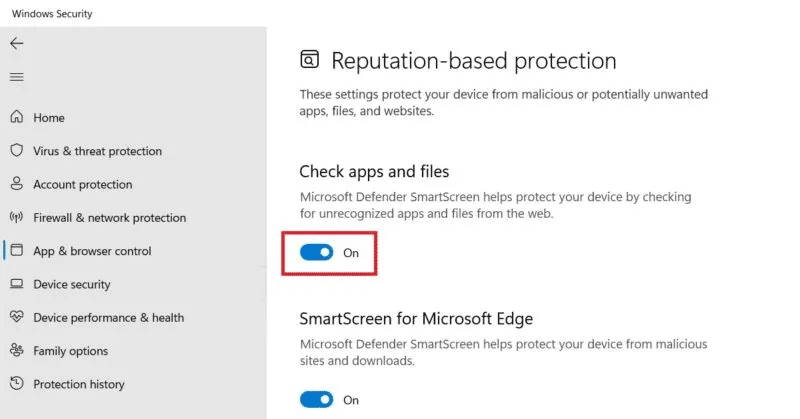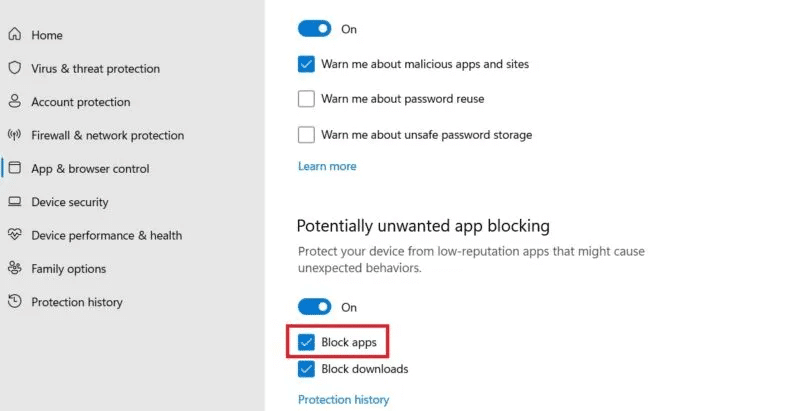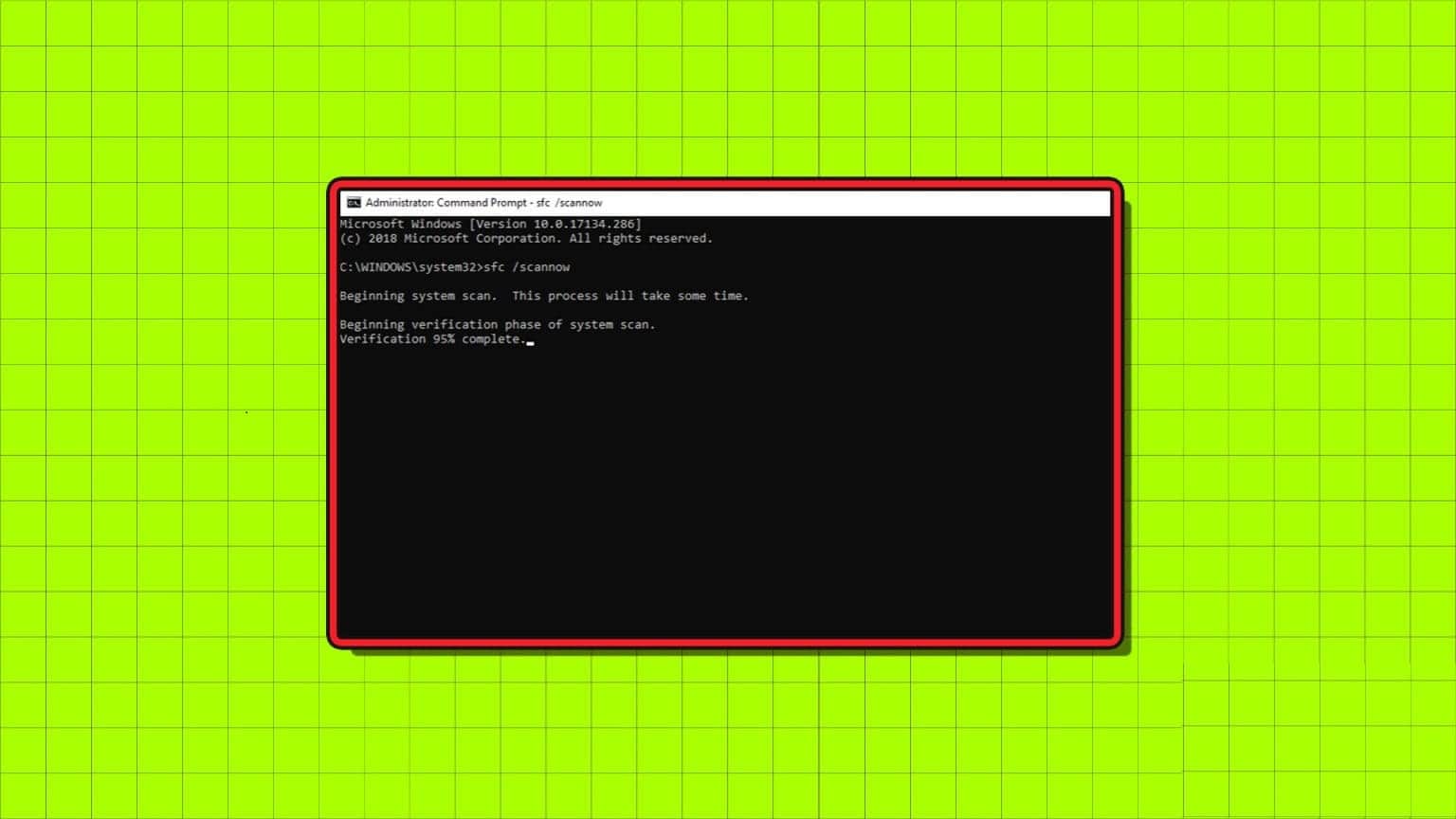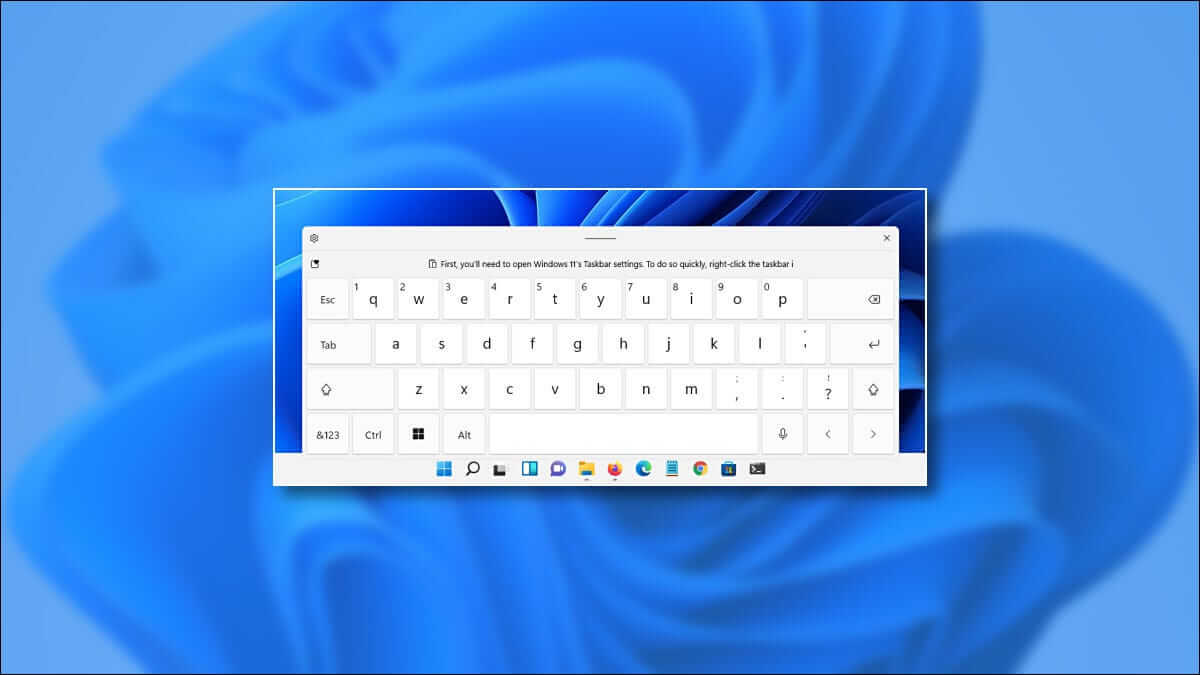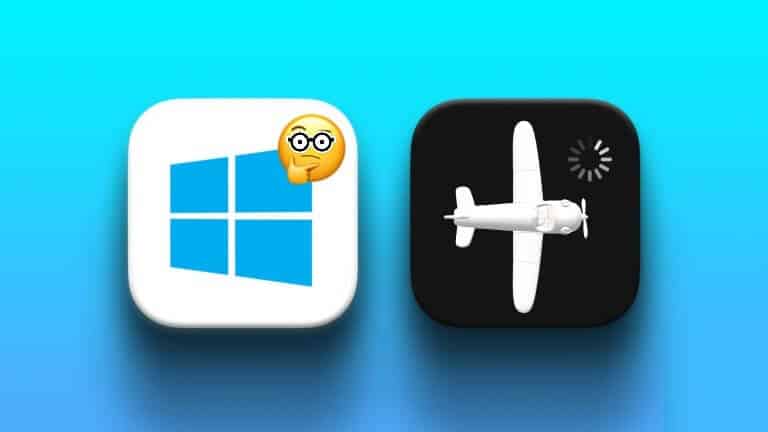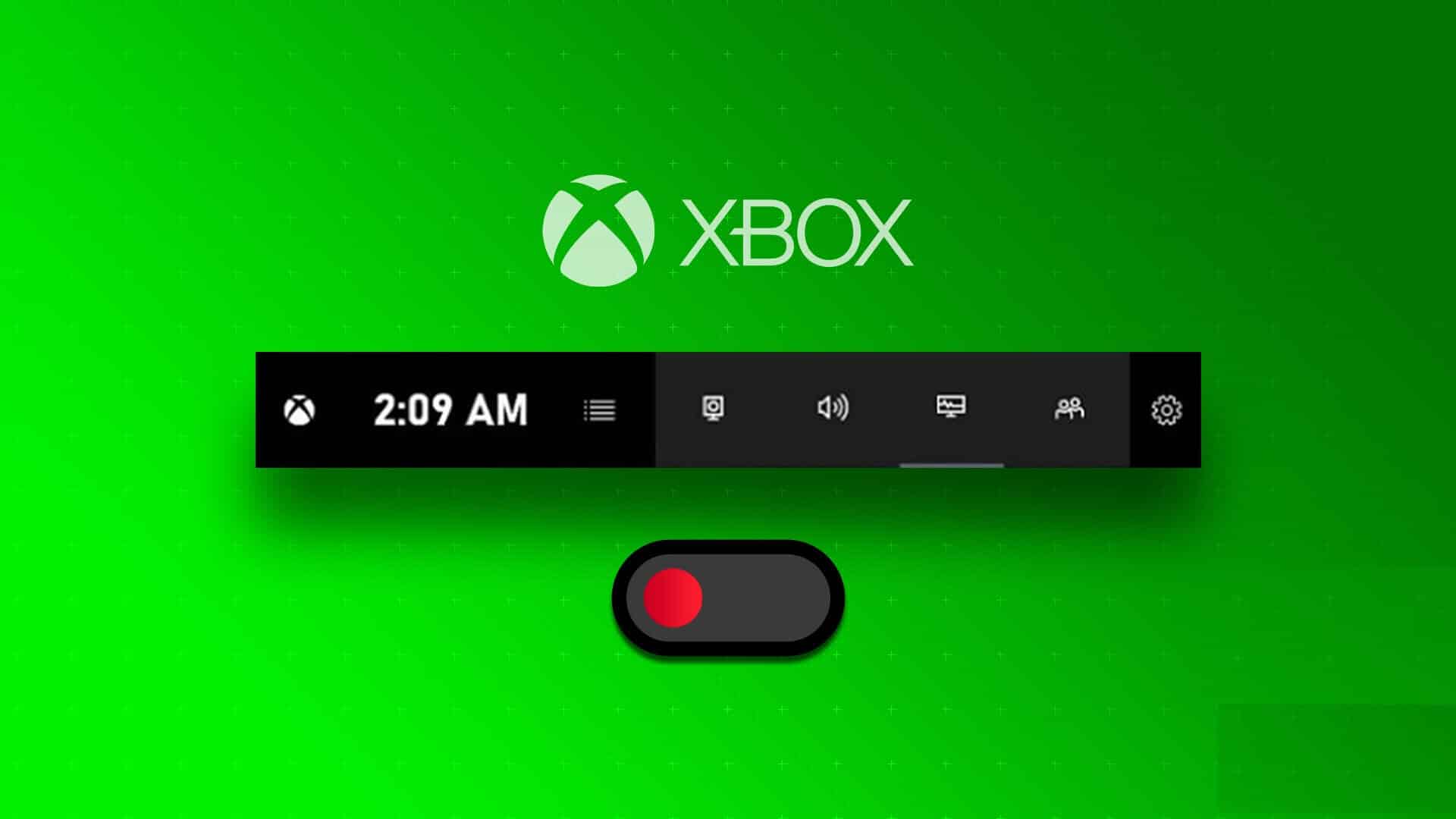Når du klikker på en fil eller et program for å installere eller oppdatere, skal det åpnes – selv om det er problemer med filen. Noen ganger er det en irriterende feil som sier: "Windows kan ikke få tilgang til den angitte filen eller enhetsbanen". Det påvirker vanligvis apper, bilder og Word- eller PDF-dokumenter med lavt rykte. Hvis du oppdager dette problemet med én eller flere filer på skrivebordet, kan du prøve en av følgende rettelser.
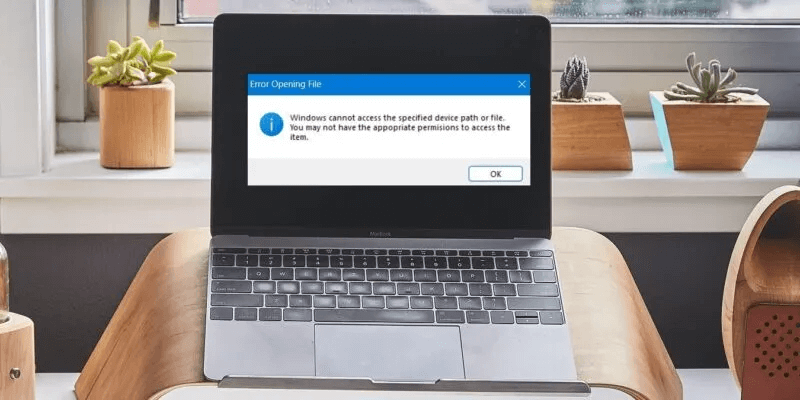
Tips: Bli kjent Hvordan konvertere et Word-dokument til PDF.
Årsaker til feilen "Windows kan ikke få tilgang til den angitte enhetsbanen eller filen"
Feilen "Windows kan ikke få tilgang til den angitte filen eller enhetsbanen" oppstår når deaktiverte tillatelser forhindrer tilgang til en fil. Det kan også skyldes filkorrupsjon eller manglende snarveier når en fil eller bane mangler på systemstasjonene.
En annen grunn er selve Windows-operativsystemet. Hvis applikasjonen ikke er anerkjent, kan Windows Security blokkere den uten forvarsel. Feilen blir vanligvis etterfulgt av en annen melding som sier: "Du har kanskje ikke de nødvendige tillatelsene til å få tilgang til filene."
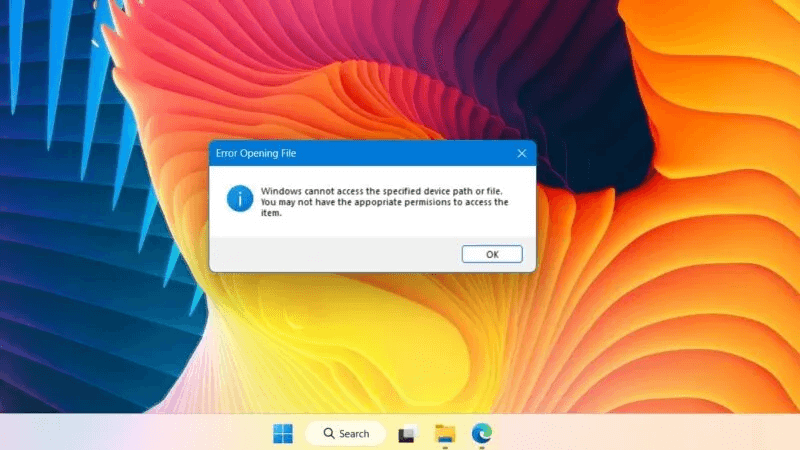
"Systemet finner ikke den angitte banen" er en annen form for denne feilen. Selv om de begge har noen vanlige overlappende problemer og rettinger, skyldes den spesifikke banefeilen hovedsakelig ugyldige miljøbanevariabler.
Følg følgende "Windows kan ikke få tilgang til den angitte filen eller enhetsbanenfor reparasjoner i rekkefølge til feilen er løst.
1. Fjern hakene fra Nekt-kolonnen i Sikkerhetstillatelser
Siden grunnårsaken til enhetsbane eller filfeil skyldes tapte tillatelser, kan det fikses ved å gjenopprette fil- eller programtillatelsene. For å gjøre dette, må du besøke egenskapene til filen og fjerne sikkerhetstillatelsene i avmerkingskolonnen.
- Høyreklikk på den utilgjengelige filen eller programmet for å åpne og vise egenskapene.
- Gå til fanen "Sikkerhet" Klikk på navnet på brukerkontoen du bruker til å logge på din Windows-PC. Det bør være noe sånt "Alfanumerisk skrivebord".
- Hvis filens sikkerhetstillatelser viser hakemerker ved siden av "å avvise" , betyr det at du ikke kan åpne den i filutforsker. Klikk "Utgivelse" for å endre tillatelser.
- Du kan finne en hel haug med hakemerker i en kolonne "avvisning" Selv når tillatelser er aktivert "Tillate". Fjern alle disse taggene.
- Klikk "Bruk -> OK" Avslutt programegenskapene.
- Prøv å åpne filen på nytt for å sikre at du ikke lenger ser den angitte enhetsbanen eller filfeilen.
2. Aktiver brukerkontoadministratorlegitimasjon i Local Group Policy Editor
Noen ganger vil den angitte enhetsbanefeilen vises på grunn av manglende administratortillatelser. Det kan fikses fra Local Group Policy Editor ved å aktivere brukerkontoadministratorgodkjenning som vist nedenfor.
- Klikk på Win + R Og skriv gpedit.msc For å åpne redigeringsprogrammet for lokal gruppepolicy.
- Gå til følgende sti: "Datamaskinkonfigurasjon -> Windows-innstillinger -> Lokale retningslinjer -> Sikkerhetsalternativer."
- Klikk på knappen "sikkerhetsinnstillinger" En gang. Det vil øke antallet sikkerhetsrelaterte elementer.
- Hver datamaskin har en innebygd Windows-administratorkonto. Hvis administratorgodkjenningsmodus er deaktivert, kan du finne det vanskelig å kjøre noen programmer eller applikasjoner som er avhengige av administratortillatelser.
- For å fjerne feilen, klikk på policyen og gå til "Dens egenskaper".
- Aktiver administratorgodkjenningsmodus for brukerkontokontroll i administratorkontoen din.
- Klikk "OK" Lukk vinduet Local Group Policy Editor. Start den angitte enhetsbanen eller filen på nytt.
Godt å vite: "Parameteret er feil" Det er en vanlig filtilgangsfeil som påvirker SD-kort, eksterne USB-stasjoner og eksterne harddisker. Det kan enkelt fjernes ved å aktivere de riktige tillatelsene for lokale gruppepolicyer.
3. Kontroller filplasseringen på nytt
Er du sikker på at filen er på riktig plassering? Noen ganger etter at vi har flyttet en fil til en annen katalog, forblir dens plasseringsdetaljer uendret. Dette er vanligvis et midlertidig mappeproblem som løser seg etter en senere omstart av datamaskinen.
- åpen Filegenskaper Og gå til fanen "generell".
- Kopier plasseringen til denne filen og lim den inn i Filutforsker-vinduet.
- Klarer du ikke å åpne filbanen direkte i filutforskervinduet? Det tyder på at siden har endret seg.
- Start datamaskinen på nytt for å la den tilpasse seg den nye plasseringen til denne filen.
4. Fjern blokkeringen av filen i de generelle egenskapene
Hvis du er forhindret fra å åpne filen, er det en nyttig funksjon "Avbryt forbud" i Egenskaper-vinduet, som raskt vil fikse tilgjengelighetsproblemer. Du finner knappen Fjern blokkering nederst på fanen "generell". Bare aktiver haken ved siden av den og klikk "OK" for å åpne filen på nytt.
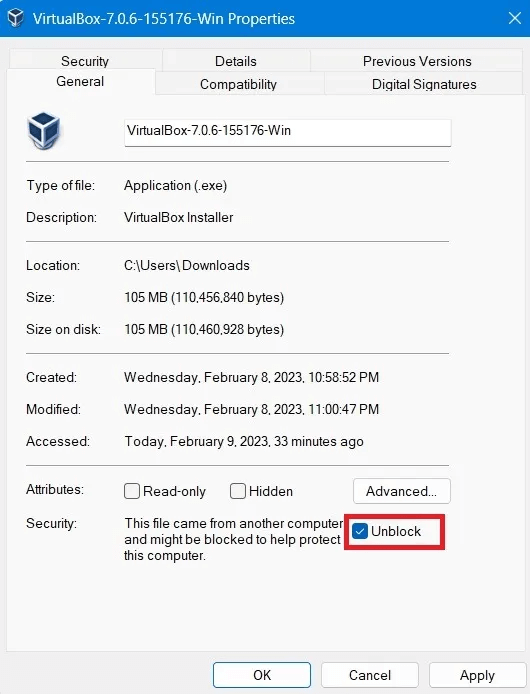
5. Koble datamaskinen til en nettverksstasjon eller flyttbare medier
Mange filer har avhengigheter som kan avhenge av informasjon koblet til andre eksterne stasjoner. Spesielt kan du ha informasjonen på en USB-stasjon eller nettverksbane (på delte datamaskinplasseringer). Når denne delte disken er tapt, har du ikke lenger tilgang til den underliggende filen. For å omgå denne feilkilden, koble til det flyttbare mediet eller nettverksstasjonen.
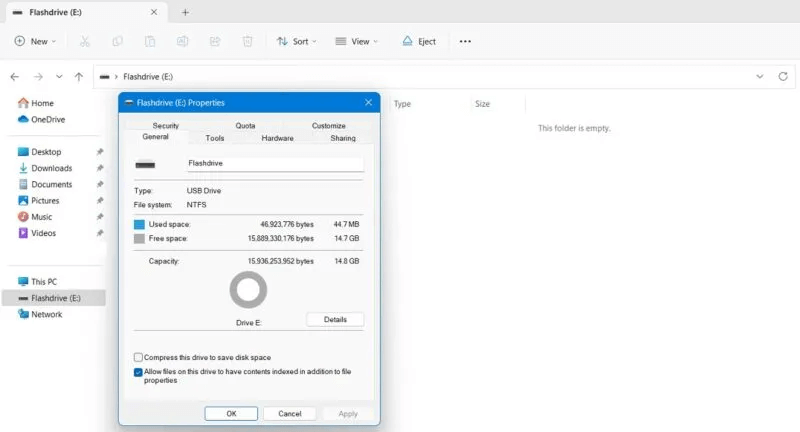
6. Gjenskap snarveier for å fjerne feil på grunn av filkorrupsjon
Snarveisproblemer kan også forårsake denne feilen. Dette er et filkorrupsjonsproblem som kan rettes umiddelbart ved å høyreklikke på programfilen og gjenopprette snarveien fra et alternativ "lag snarvei".
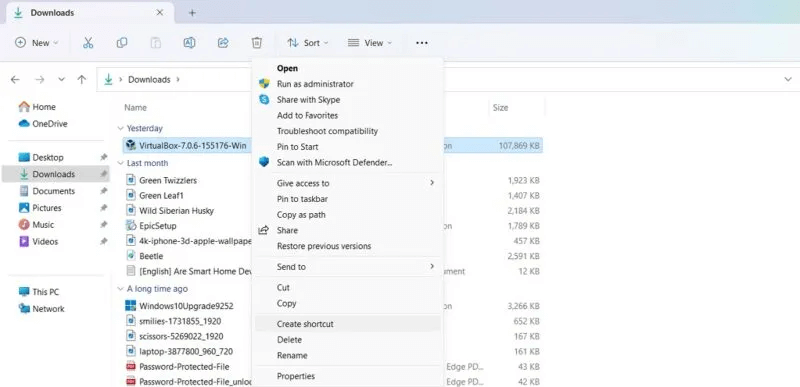
7. Endre programkompatibilitet for alle brukere
Er programvaren din kompatibel med alle versjoner og brukere? Hvis ikke, vil du ikke kunne åpne enhetsbanen eller filen på et bestemt skrivebord. Feilen kan rettes fra egenskapsvinduet.
- Åpne et vindu Egenskaper Og gå til fanen "Kompatibilitet".
- Trykk på et alternativ nederst "Endre innstillinger for alle brukere". Dette vil føre til en ny popup.
- Velg begge avmerkingsboksene i det nye popup-vinduet "Kjør dette programmet som administrator" و "Bruke ICC Color Management for Legacy Display".
- Hvis filen ikke kan åpnes på grunn av skjermoppløsningen, kan et alternativ redigeres "Endre innstillinger for høy DPI" gratis.
8. Deaktiver blokkering av potensielt uønskede applikasjoner midlertidig
Noen ganger kan de smarte sikkerhetsinnstillingene i Windows deaktivere andre beryktede potensielt uønskede applikasjoner. Hvis du finner programvaren trygg (sjekk eksterne kilder som f.eks VirusTotal), kan du midlertidig deaktivere blokkeringsfunksjonen for Windows Security-appen.
- Gå til Windows-sikkerhet og tallerken "App- og nettleserkontroll".
- Klikk "Omdømmebasert beskyttelse"
- Hvis den er slått på Sjekk apper og filer Jeg slo den av midlertidig.
- Fjern markeringen av et alternativ "Blokker apper" Blokker potensielt uønskede applikasjoner.
- Start enheten på nytt og sjekk om du får tilgang til filene på riktig måte.
Microsoft anbefaler også at du deaktiverer eventuell tredjeparts antivirusprogramvare for å forhindre feilen "Windows kan ikke få tilgang til den angitte filen eller enhetsbanen".
Tips: Visste du at i de nyeste versjonene av Windows kan det være det microsoft forsvarer Er det eneste antivirusprogrammet du trenger å installere?
Ofte stilte spørsmål:
Q1: Hvordan fikser jeg feilen "Windows kan ikke få tilgang til den angitte enhetsbanen" mens du installerer oppdateringer?
Svar: Hvis du støter på en enhetsbanefeil mens du installerer oppdateringer, er det en god idé å kjøre feilsøkingsverktøyet for Windows Update for å fikse eventuelle ventende problemer med oppdateringen.
Q2: Hvordan fikser jeg nektede tillatelser i Windows?
Svar: Generelt, for å fikse feilen med tillatelser nektet i Windows, prøv å logge på som administrator. Du må også aktivere noen tillatelser i Sikkerhetsalternativer Local Group Policy Editor, da brukerkontokontroll vises som Deaktivert.
Spørsmål 3: Hvorfor kan jeg ikke få tillatelser til å se filer i filutforsker?
Svar: Det er mange grunner til at Windows Filutforsker kan generere feil mens du prøver å vise filer. De kan skyldes skadelig programvare, mange bufrede data, OneDrive-problemer og andre problemer. Det er imidlertid enkelt å gjenopprette tillatelser for slike filer.